【Fusion360】円錐板に模様をつけてクリスマスツリーを作る
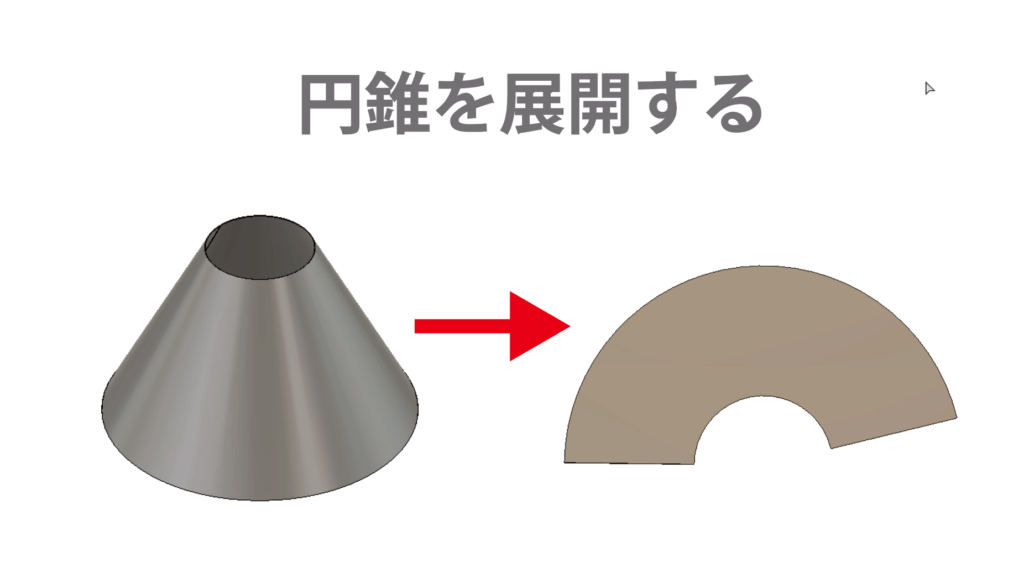
chri-02 シートメタルで円錐を展開
今回はシートメタルの機能で、クリスマスツリーを作ってみます。
テーマになるのは「円錐を扇型に展開する方法」です。
Fusion360のシートメタルの機能である「展開」を応用すると、難しい形状も簡単に作ることが出来ます。
Fusion360のシートメタルで円錐を作る
まず、円錐の元になるスケッチを書きます。後で「回転」を使うため描くのは片方だけです。
また、実際に使う線は斜線だけなので、それ以外のスケッチは「コンストラクション」で参考線にしておきます。
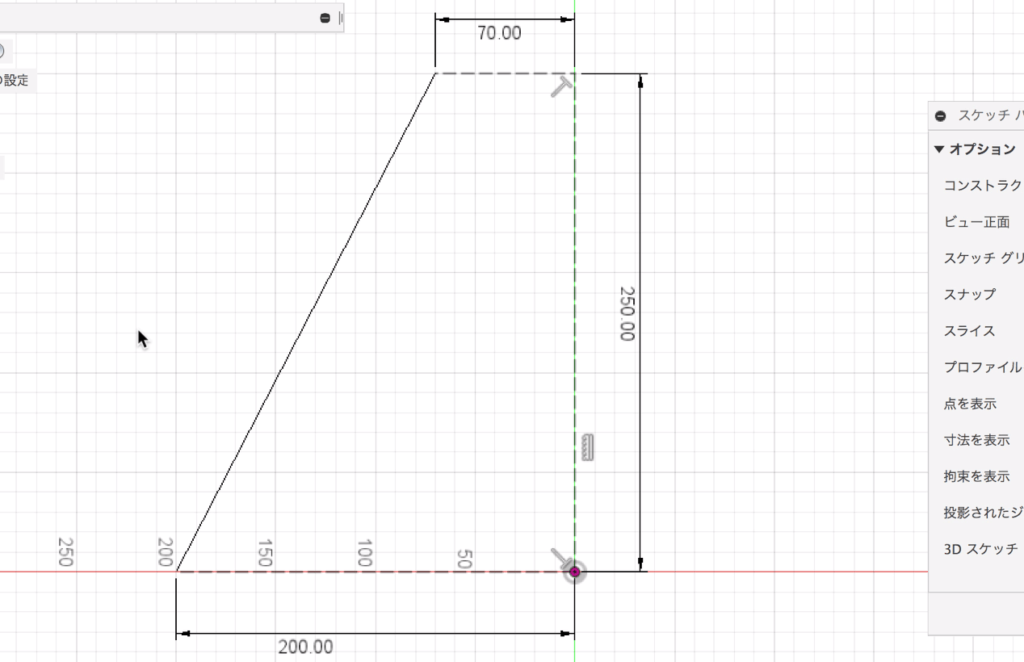
chri-03 円錐のスケッチを書く
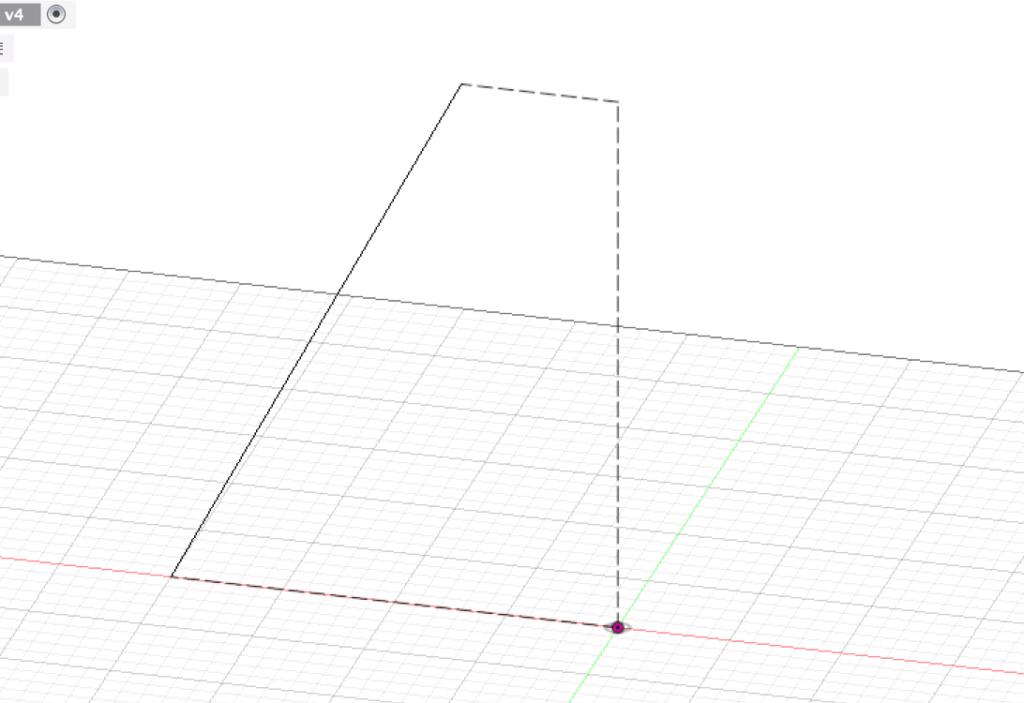
chri-04 円錐の片側のスケッチ
Fusion360のシートメタルで展開の元を作る
スケッチが描けたので、斜線のスケッチを実態化します。
ただし、円錐を展開すると言う応用編のため、いくつかの段階を踏む必要があります。
まず、フランジを適用して斜線を実態化します。しかし、この時に距離を「0.001mm」と極薄にします。この極薄のモデルは、後ほど「展開」をするための元になります。
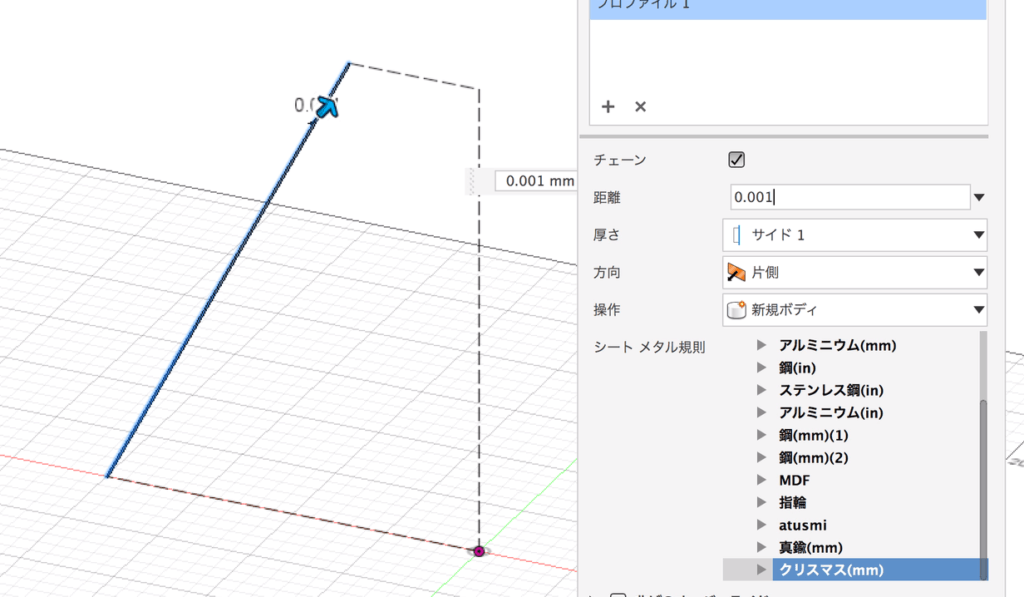
chri-05 0.001mmのフランジ
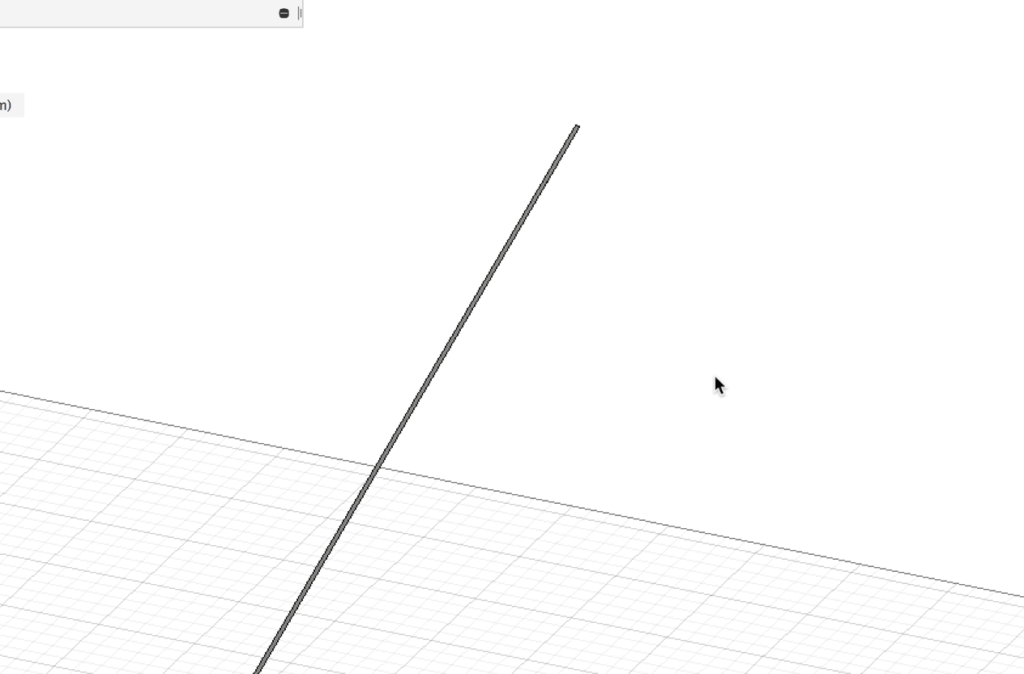
chri-06 展開の元になる極薄モデル
続けて、サーフェイスの「回転」で円錐を作ります。サーフェイスなので出来るのは、面です。
そして、この時ポイントになるのは角度を「359度」にして、円錐に切れ目を作ることです。
こうしておかなと、円錐に切れ目がなくなり後ほど「展開」が出来なくなります。
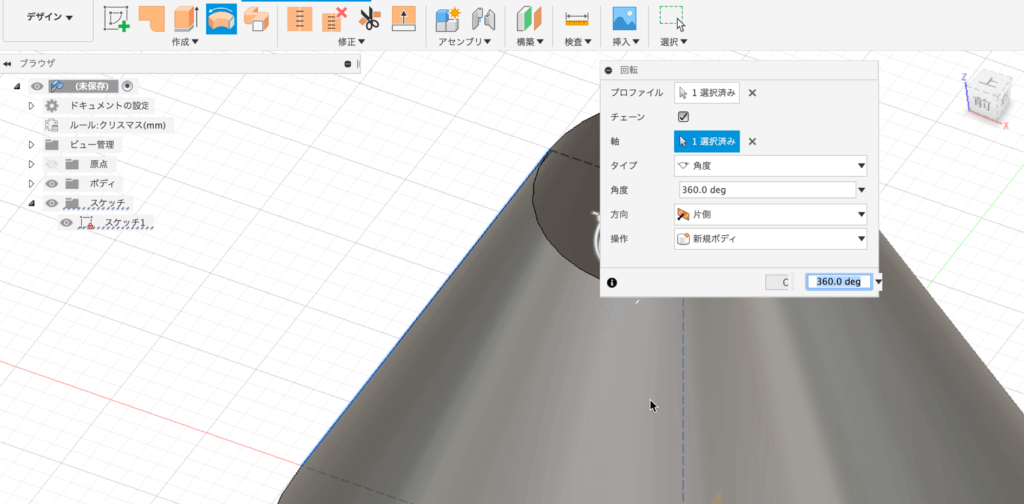
chri-07 サーフェイスの回転
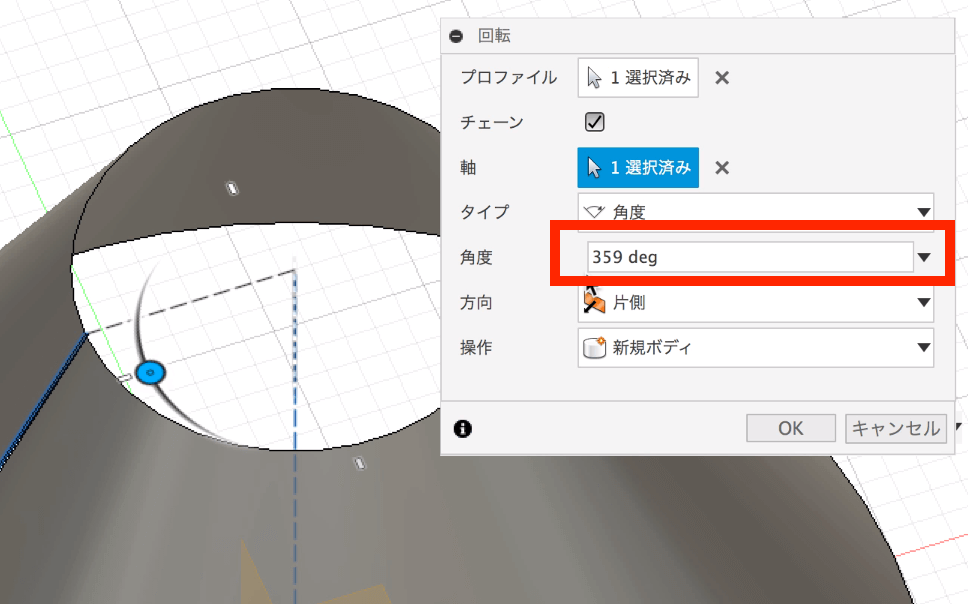
chri-08 359度回転する
Fusion360のボディをシートメタルに変換する
サーフェイスで作った円錐を「厚み」をつけて実体化します。しかし、厚みをつけた形状は「ボディ」です。ボディのままでは「展開」が出来ません。
そこで「操作」を「結合」にすることで、極薄のシートメタルと合体させます。
合体後にブラウザでボディの状態をみてみましょう。ボディだった形状がシートメタルになっているのがわかります。
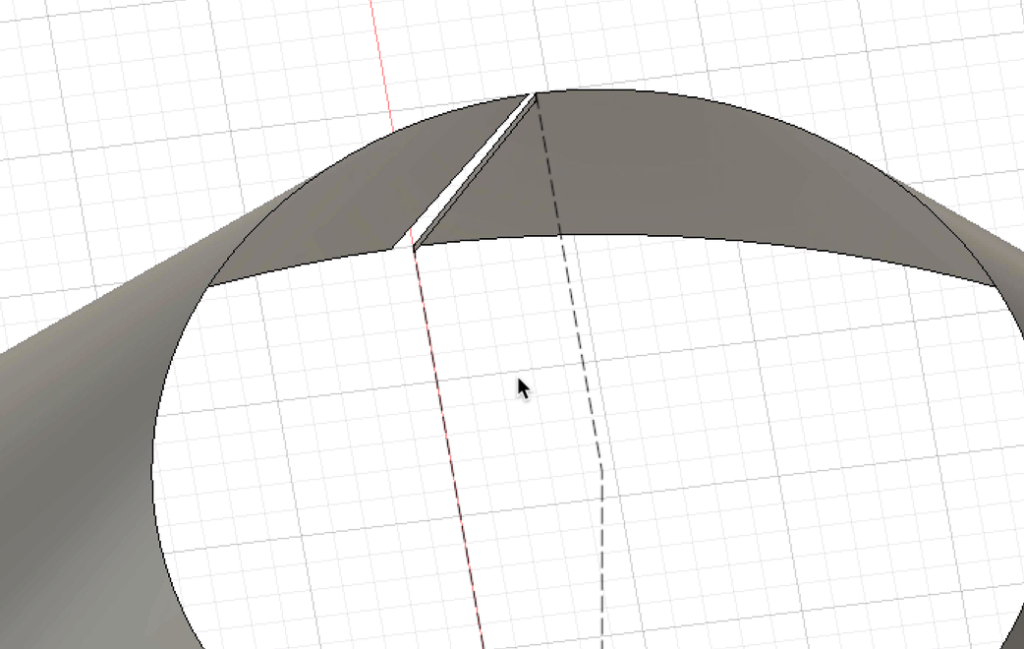
chri-09 極薄のシートメタルとサーフェイスのセット
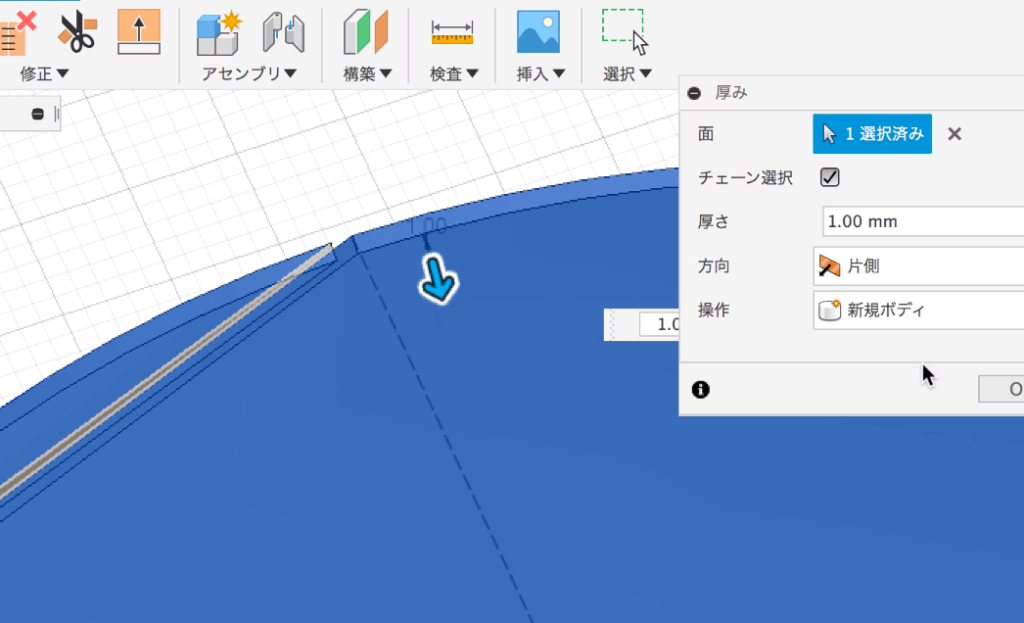
chri-10 面に厚みをつける
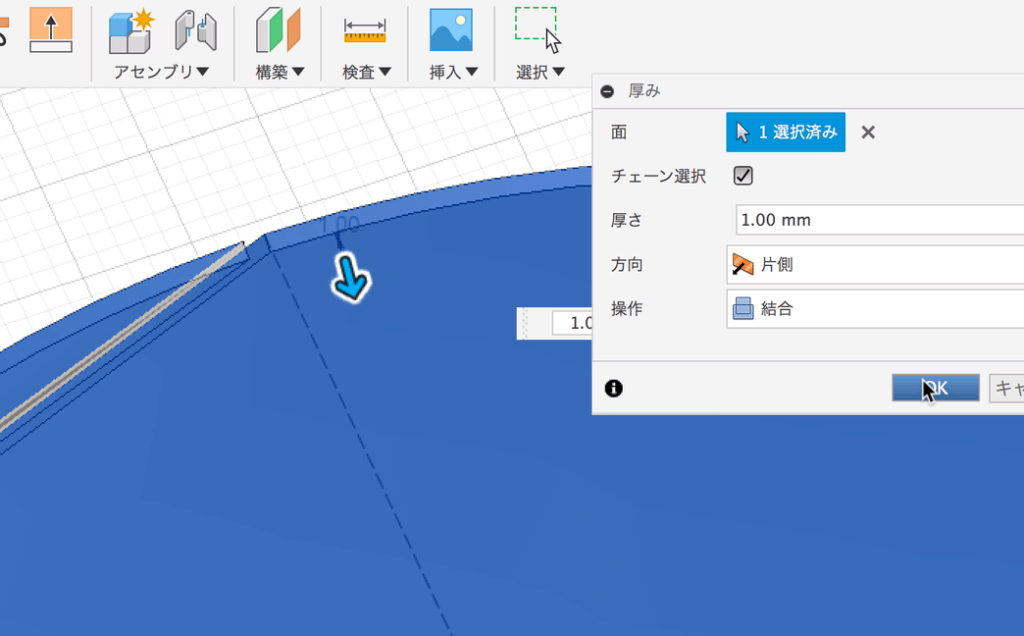
chri-11 操作を結合にする
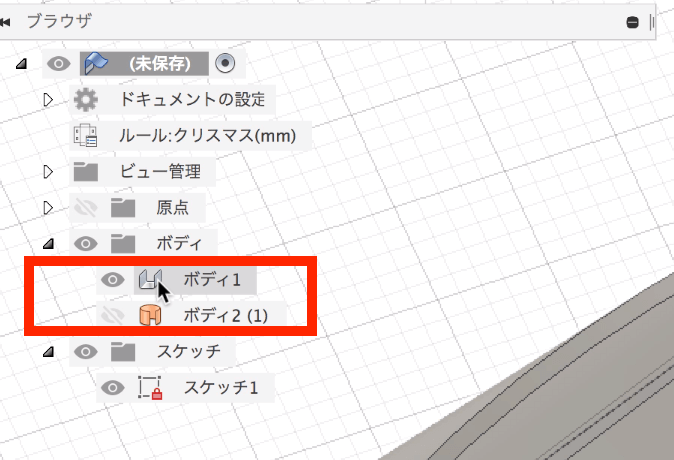
chri-12 ボディがシートメタルになる
さらに、シートメタルの「展開」機能を使う準備を行います。展開するためには、基準となる平面が必要になります。しかし、円錐には平らな面はありません。
そこで、円錐の断面を「押出し」することで、平らな面を作っていきます。
基準面が出来たら、あとはシートメタルの「展開」を使います。うまくいくと、ボディが扇型に展開されます。
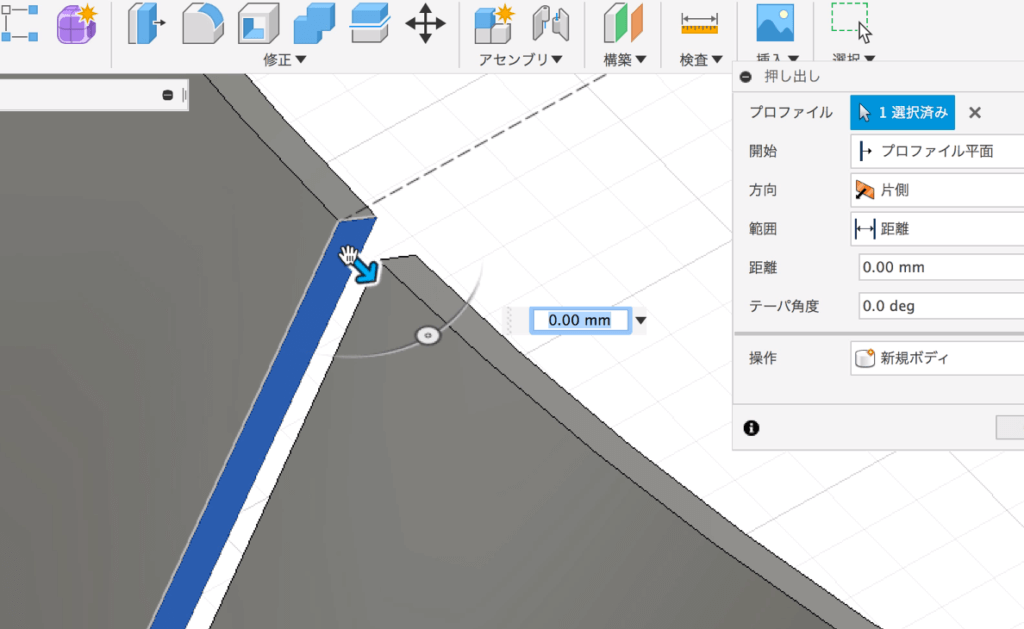
chri-13 断面に押出しをする
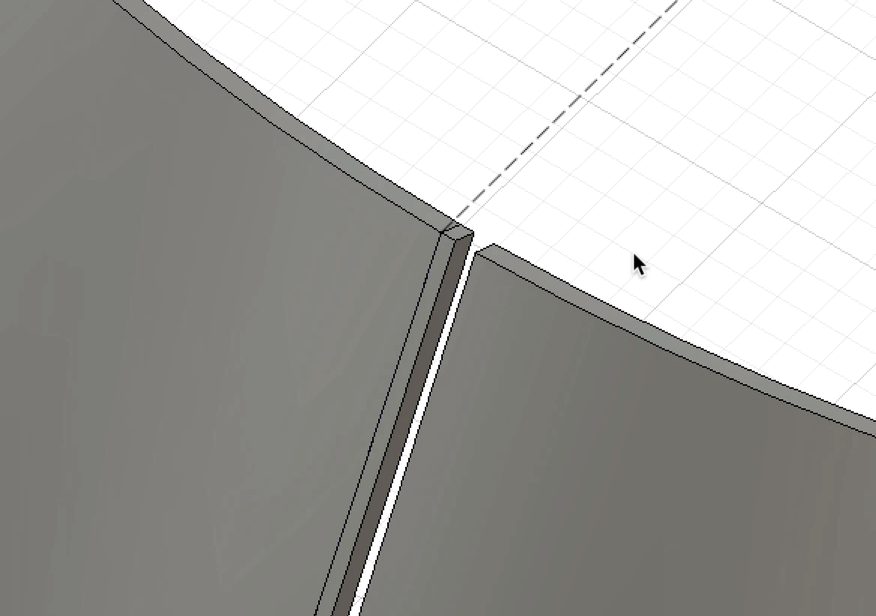
chri-14 押出しで平面ができる
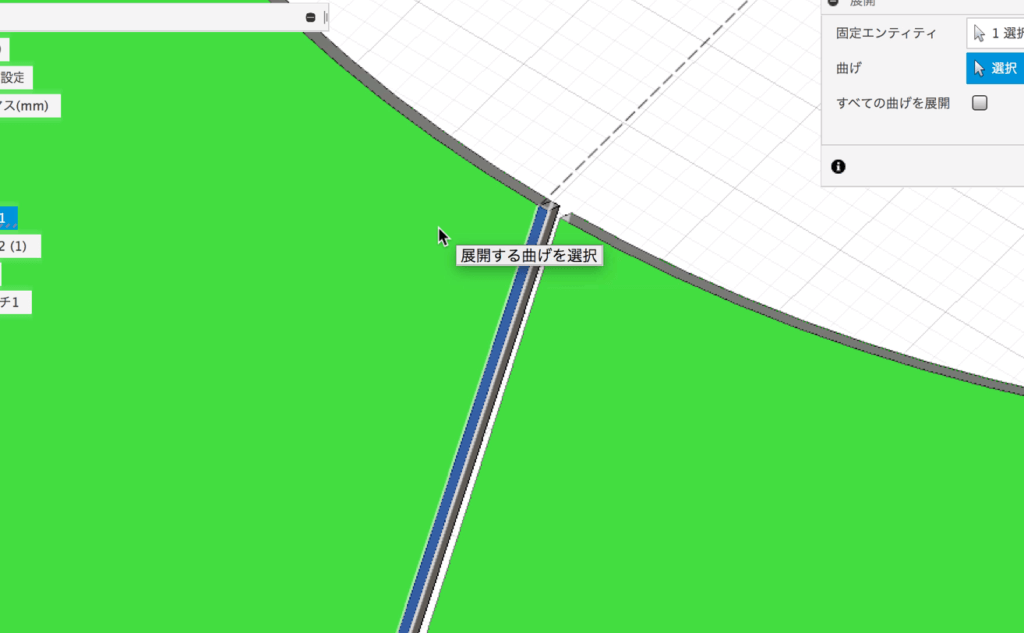
chri-15 展開を適用する
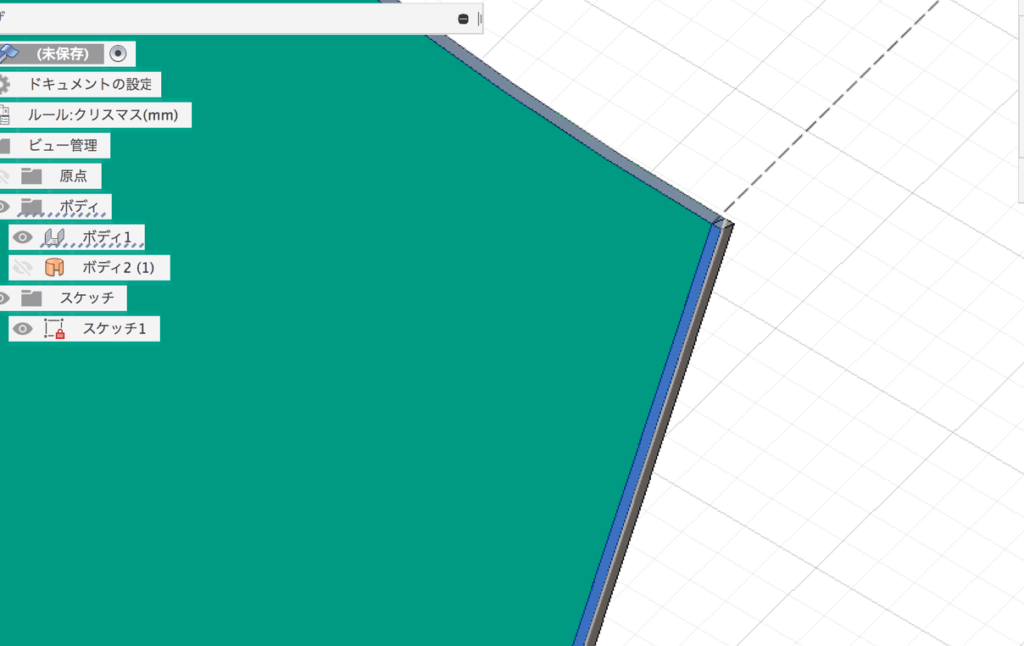
chri-16 展開で平面化する
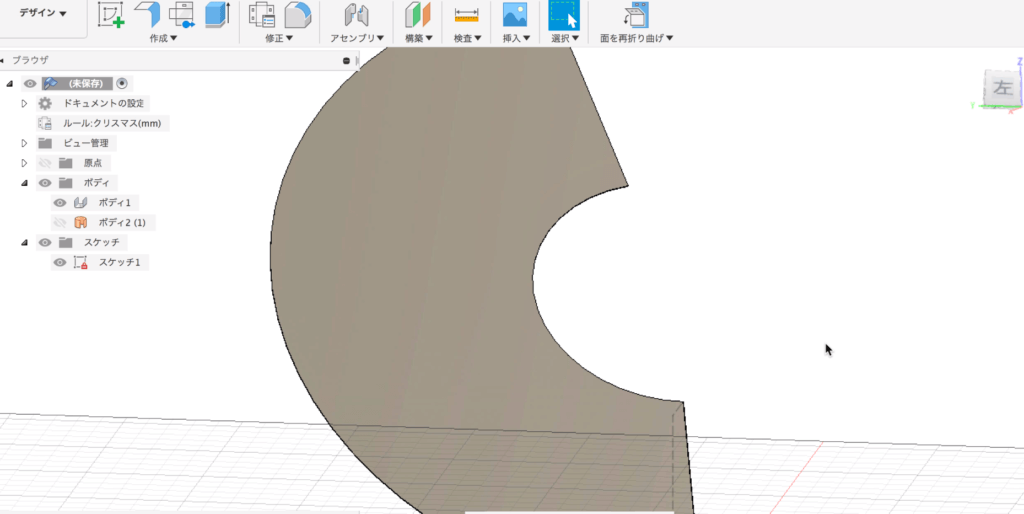
chri-17 円錐が平面化する
シートメタルに模様をつける
最後にシートメタルに模様をつけましょう。
展開して扇型にスケッチを書きます。今回は星形を書くので「内接ポリゴン」で10角形を作ります。
ここから星を作るのは結構簡単です。まず、多角形の頂点を1つ飛ばしで選びます。そして「尺度」で内側に点を移動すると星が出来上がります。
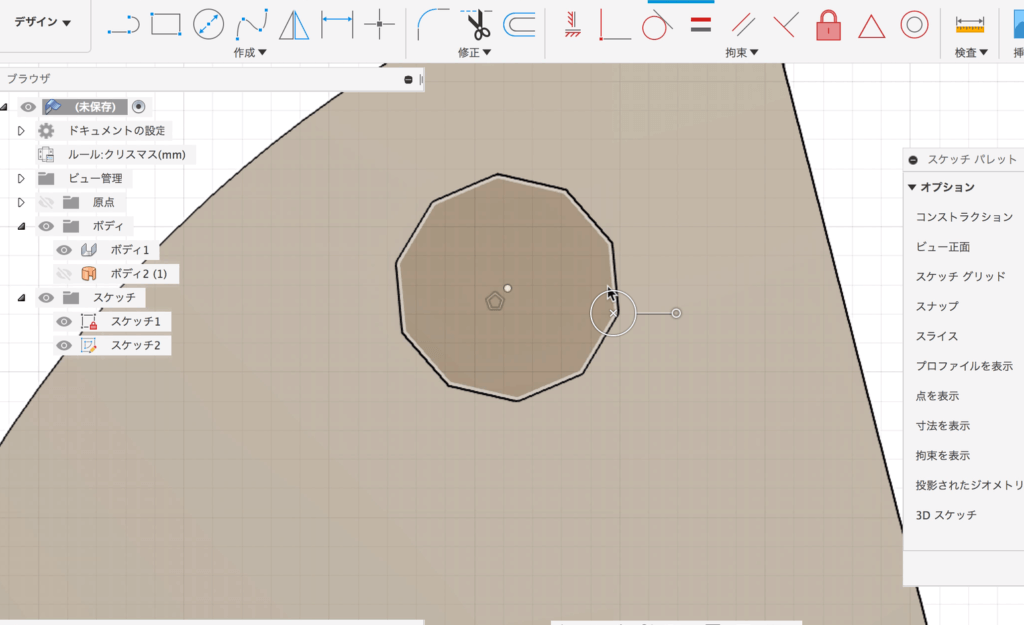
chri-18 十角形を描く
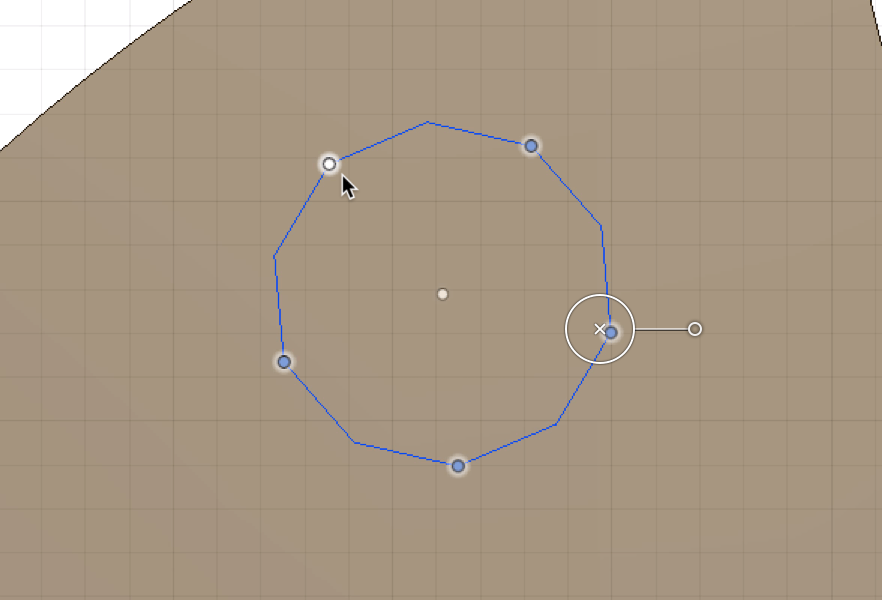
chri-19 頂点を選択する
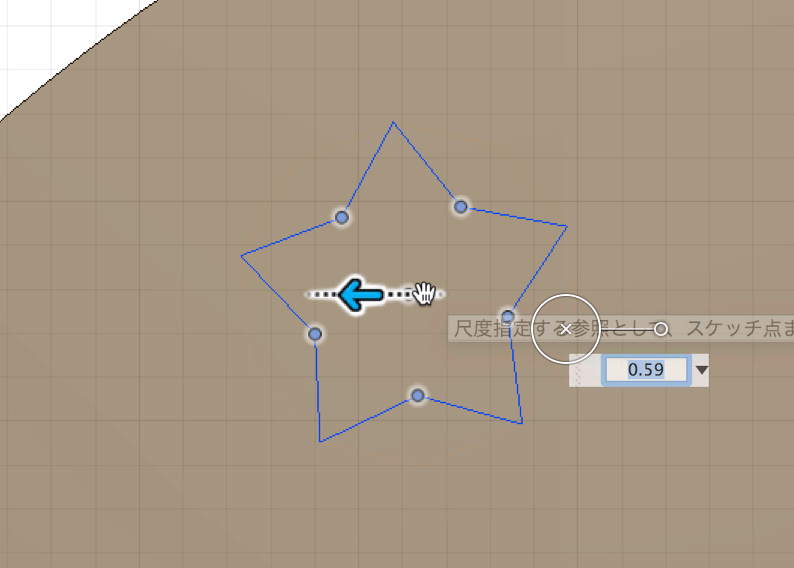
chri-20 尺度で縮める
あとは、出来上がった星形を「移動コピー」を使って増やします。ある程度配置が出来たら準備科料です。「押出し」で星の形をくり抜いて「面を再度折り曲げ」を選ぶと、扇型が円錐に戻ります。
これで、扇型のクリスマスツリーの完成です。
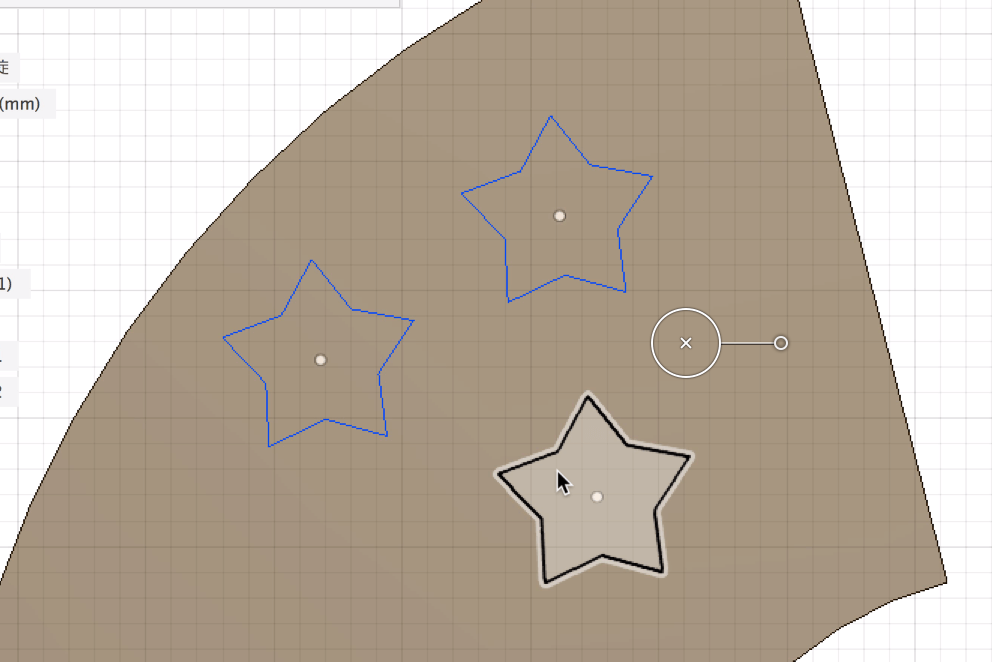
chri-21 移動コピーで星を複製
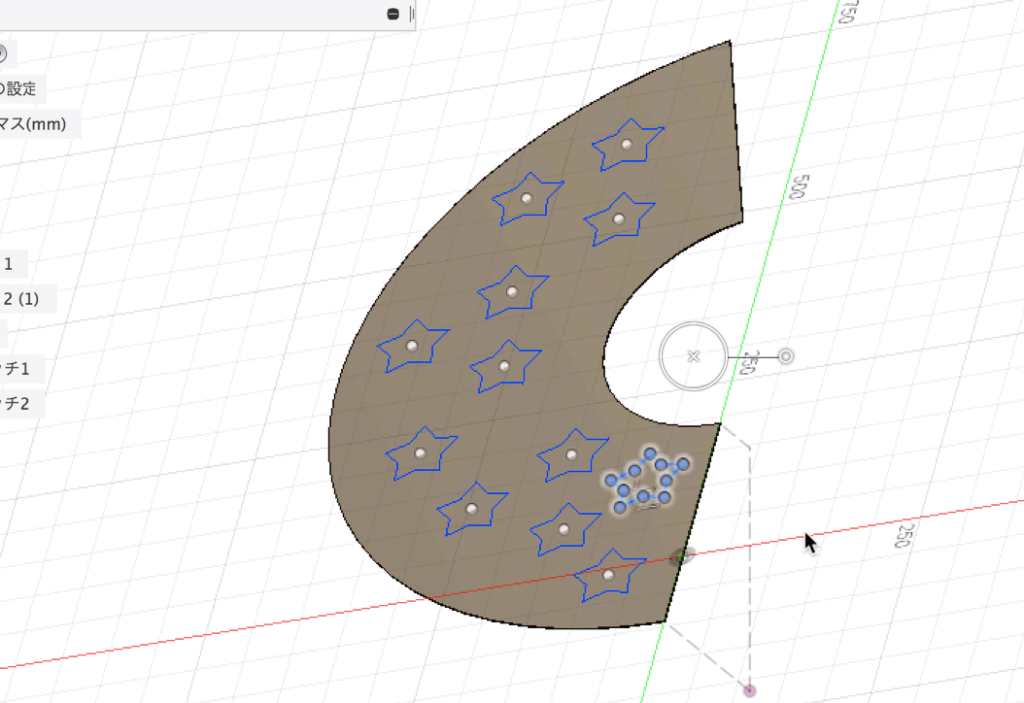
chri-22 移動コピーで星を複製
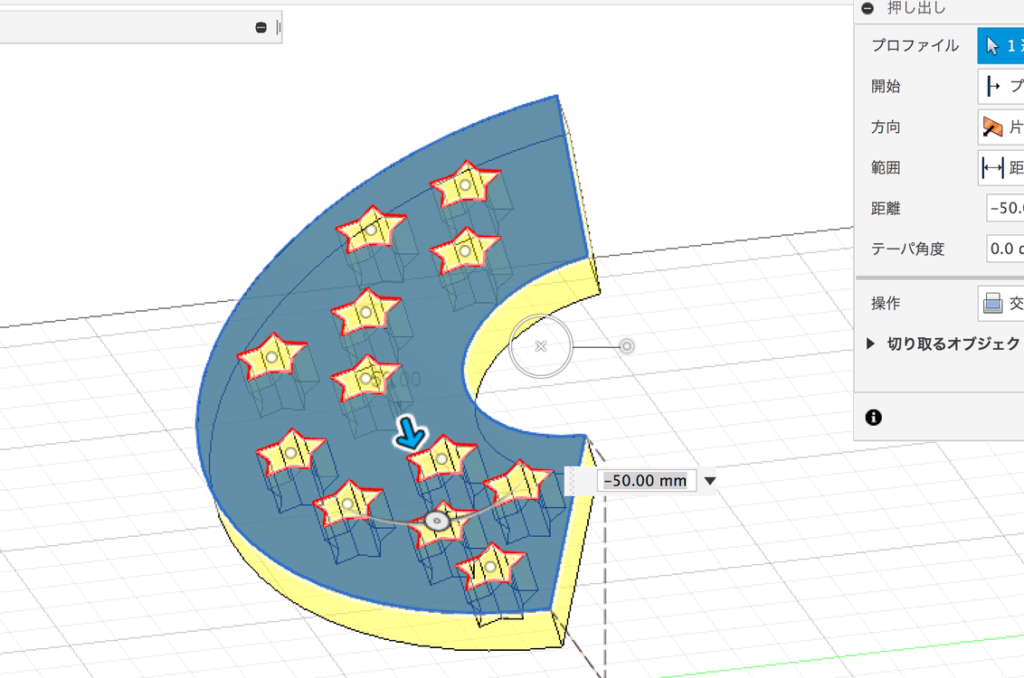
chri-23 押出しする
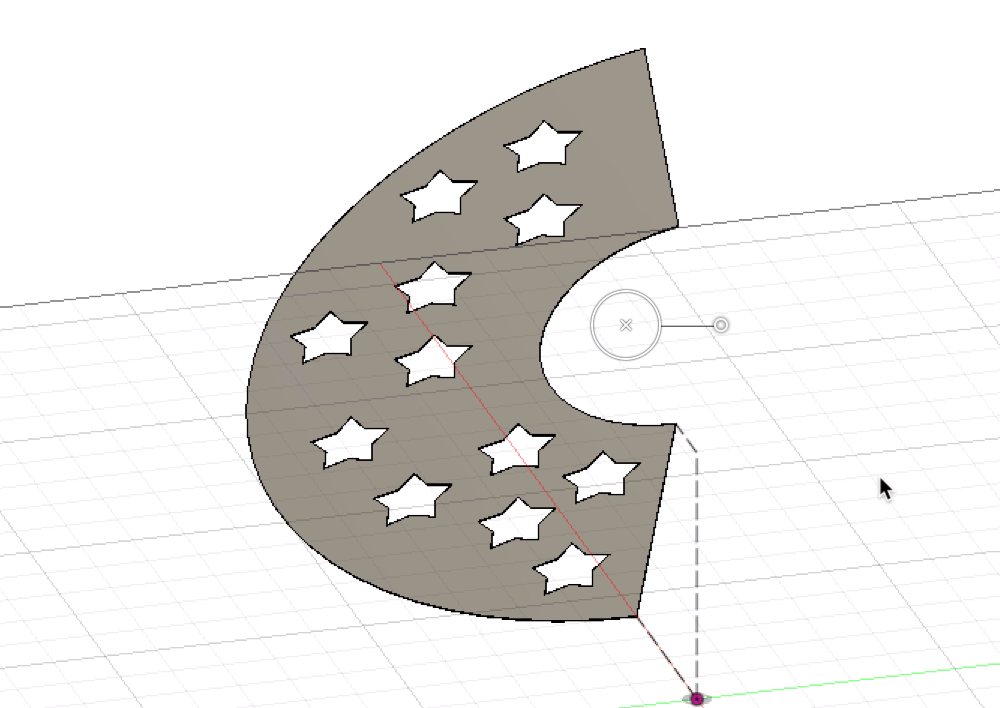
chri-24 ボディに星形がつく
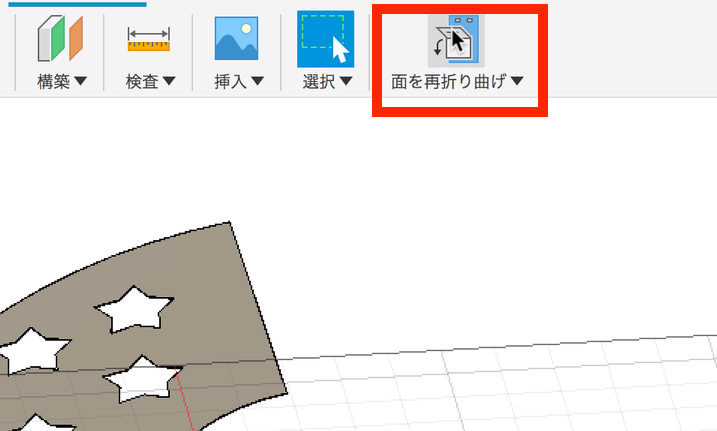
chri-25 面を再度折り曲げ
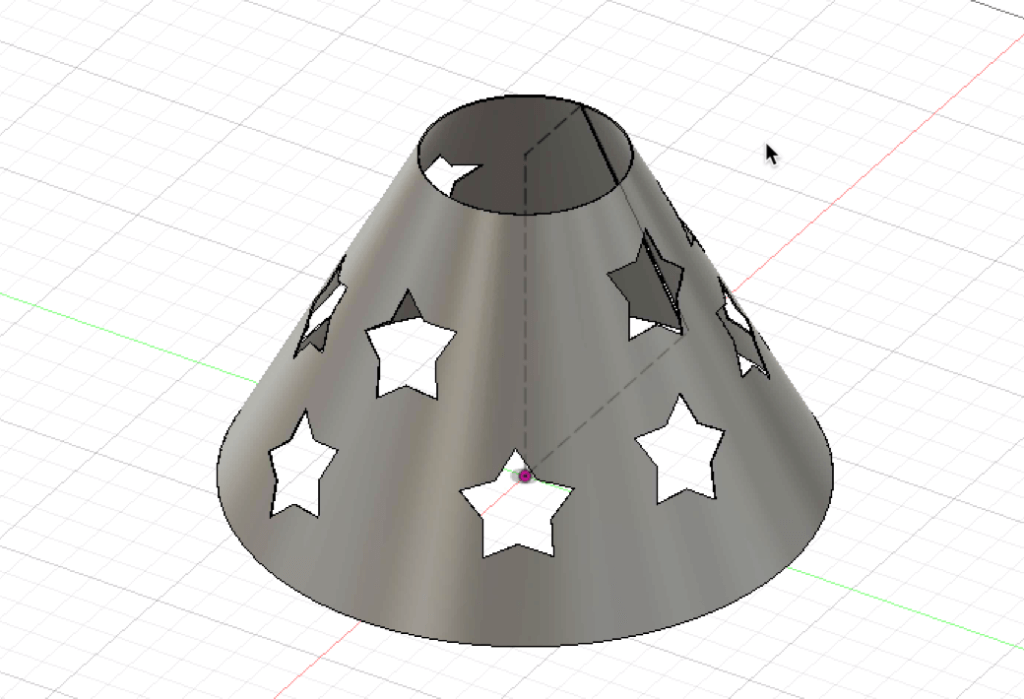
chri-26 平面が円錐に戻る
Fusion360や3DCADを
より本格的に学びたい方はこちらへ!
動画で学ぶ!Fusion360で自在に形状を作る方法論
Fusion360の基本操作をある程度できる方を対象に
モデリングの方法論やノウハウを身につけて、自在にモデリングができるスキルを
動画で学べるオンラインスクールです。
- Fusion360の基本操作ができる方が対象
- 本のお手本やチュートリアルに頼らず自在にモデリングできる
- 動画を使って、いつでもどこでも学ぶことができる
メイカーズファクトリー 代表取締役
プロダクト&グラフィックデザイナー /WEBコンサルタント
株式会社メイカーズファクトリーCEO
広告グラフィックのデザインからWEBのマーケティング戦略立案、企業の商品開発のコンサルティングまで幅広い業務を経験。 MacBook Airじゃない方のMBAホルダー。






